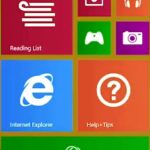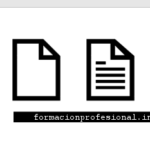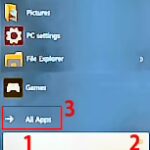Cuando Windows 10 libera nuevas actualizaciones, se nos notifica a través del centro de información. Una vez descargadas las actualizaciones se nos preguntará cuando vayamos a apagar el equipo si deseamos Apagar y actualizar, reiniciar y actualizar o postponerlo para más tarde.
Lo recomendable, es programar la actualización para un momento donde no estemos utilizando el equipo. El proceso es asistido y suele realizar todo de manera automática, excepto algunas preguntas finales para configurar las características nuevas añadidas.
El funcionamiento del servicio de actualización podemos configurarlo desde Buscar actualizaciones, Configuración de Windows Update o a través de las Opciones de Windows Update avanzadas. También se podrá consultar el historial de actualizaciones del dispositivo.
En ocasiones las actualizaciones pueden provocar un cambio en el funcionamiento del equipo, debido por ejemplo a la compatibilidad con algunos drivers. Sobretodo puede dar problemas con equipos antiguos.
En tal caso podremos eliminar dicha actualización y volver al punto anterior. Análogamente recomendamos crear puntos de restauración periódicos para evitar este tipo de errores.
Pasamos a estudiar algunas de las actualizaciones liberadas hasta la fecha:
Creators Update:
Windows 10 Creators Update «La actualización de los creadores» y está a punto de ser liberada. Mejorará aspectos de Windows 10 como la seguridad, el soporte a juegos para PC y la realidad aumentada.
- Quizá la actualización más significativa sea la posibilidad de definir que información compartimos con Microsoft a través de su servicio de telemetría. Que no es más que un programa que registra casi todos nuestros hábitos con el ordenador, aplicaciones que utilizamos, tiempo, movimientos con el ratón, teclado, …
- En definitiva un verdadero problema de privacidad, que ahora puede controlarse mejor por parte del usuario.
- Por ejemplo, la vista previa de Paint 3D para crear objetos en tres dimensiones asombrosos rápida y fácilmente. Permite conseguir objetos 3D a partir de imágenes 2D con sólo hacer clic en Paint 3D Preview.
- HoloLens hace uso de una interfaz holográfica Cortana con objetos holográficos y ventanas de aplicación alrededor de la habitación.
- Soporte a auriculares de realidad virtual VR con una innovadora tecnología de sensores integrada para una mayor flexibilidad y una configuración fácil y sin marcadores.

Para ser de los primeros usuarios que dispongan de esta actualización se necesita pertenecer al programa Windows Insider.
En este enlace viene toda la información al respecto Programa Windows Insider. Tendrás la oportunidad de probar versiones preliminares, enviarnos tus comentarios y ayudarnos a moldear el futuro de Windows.
Novedades de la actualización Creators Update
- Ahora se pueden incluir carpetas dentro del menú de Inicio.
- Pantalla en modo nocturno, que evitar cansar la vista con contrastes altos.
- Ofrece una vista previa de las páginas abiertas en Chrome. Además el navegador ha reforzado su escudo antimalware para que a la hora de navegar estemos más seguros.
- Centro de seguridad de Windows Defender renovado.
Notas: Las actualizaciones en Windows 10 son acumulativas, es decir que si por lo que sea no has podido actualizar anteriores parches no ocurre nada porque la última versión las incluirá. Fuente y más información en microsoft.com.
Actualizar de manera manual.
Si aún no te ha saltado el aviso de actualización en tu Windows 10, pues actualizar de manera manual accediendo al siguiente enlace microsoft.com.
La actualización de abril de 2018.
Una vez se realiza la actualización, Windows 10 nos pregunta por el nivel de envío de información del manejo de nuestro equipo con el fin de personalizar nuestra experiencia de usuarios.
Si deseamos activar la localización del dispositivo para ayudar a localizar en caso de pérdida. Si queremos activar el reconocimiento de comandos por voz.
Ahora es más sencillo compartir archivos con dispositivos cercanos o reanudar las actividades que estábamos realizando anteriormente (Línea de tiempo). El asistente de concentración nos ayudará a evitar distracciones.
Entradas relacionadas.
- Actualizar Windows 10. Las actualizaciones dependerán de la licencia Windows instalada en nuestro equipo. Microsoft, considerará la versión registrada incluso si has instalado la beta 10 a partir de Windows 7 y posteriores. Las actualizaciones respetan tu información personal, pero no obstante es un buen momento para realizar una copia de respaldo de tus datos, por si surgen fallos… seguir leyendo …
- Ayuda con el Error al actualizar en Windows 10. Es posible que una instalación fallida haya provocado alguna inconsistencia en tu sistema a nivel de registro o archivos y a la hora de actualizar tu Windows 10 no lo haga y te indique un error. Medidas y procedimientos. Lo primero anota tu código de error, debe ser algo así 0x800705B4… seguir leyendo …
Volver al índice del tutorial …